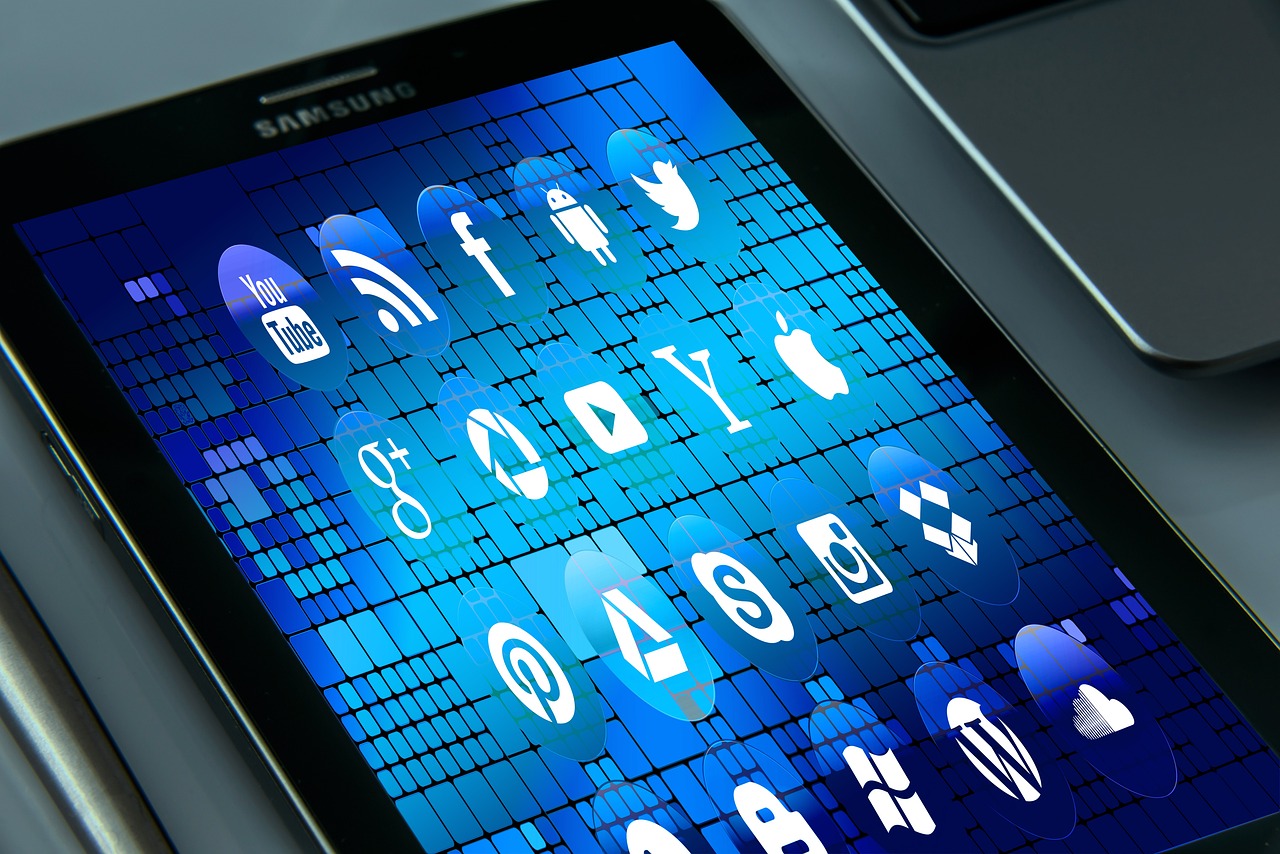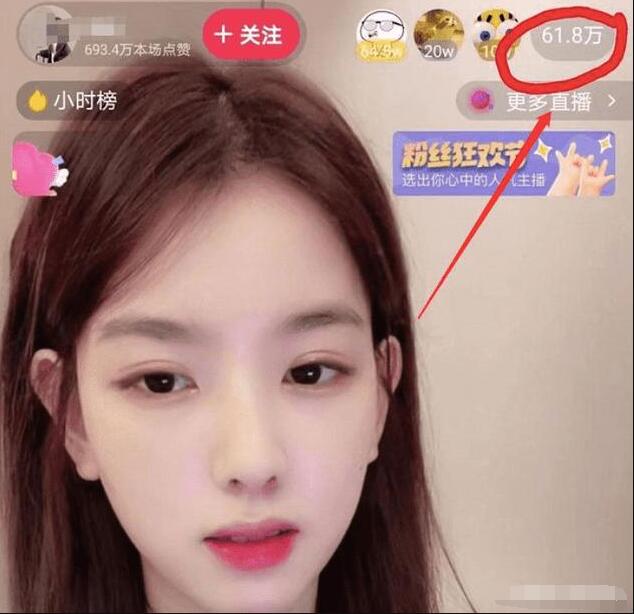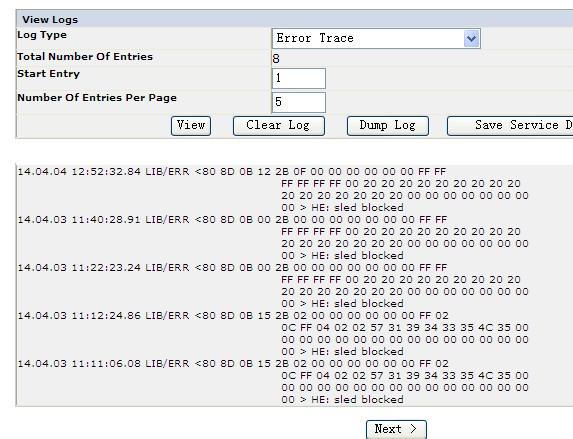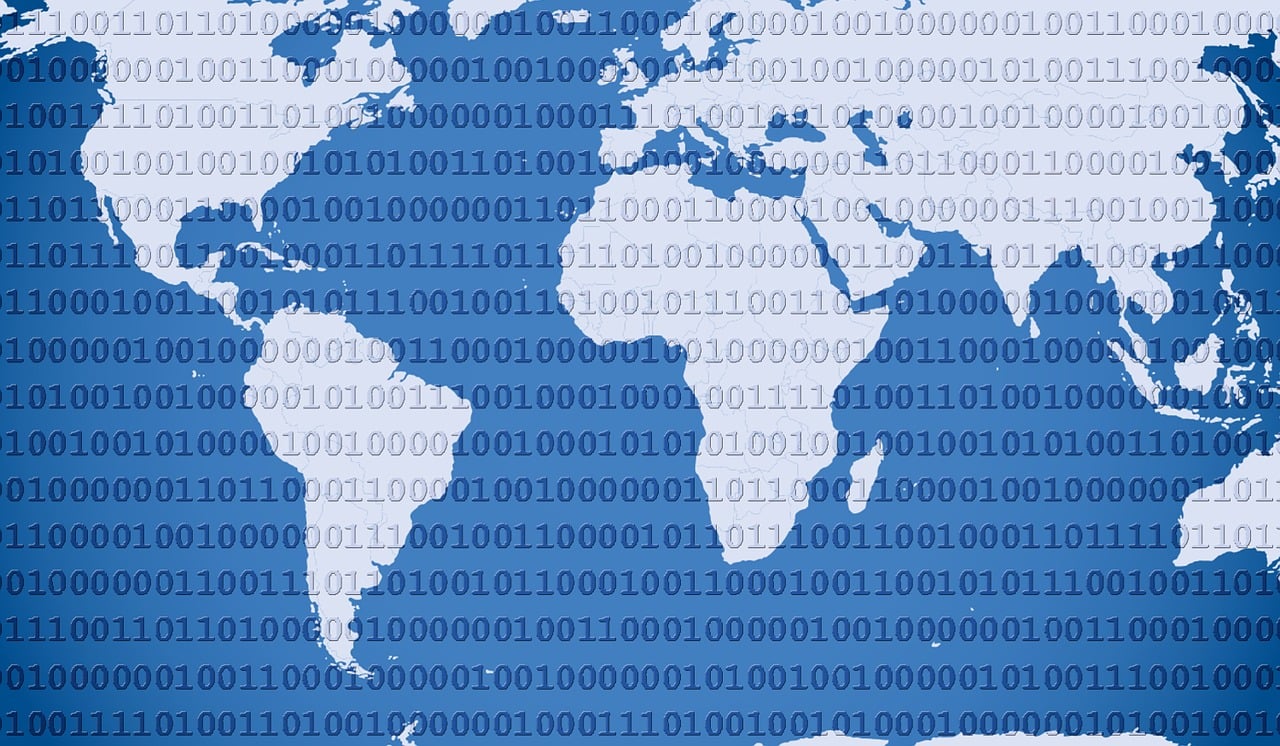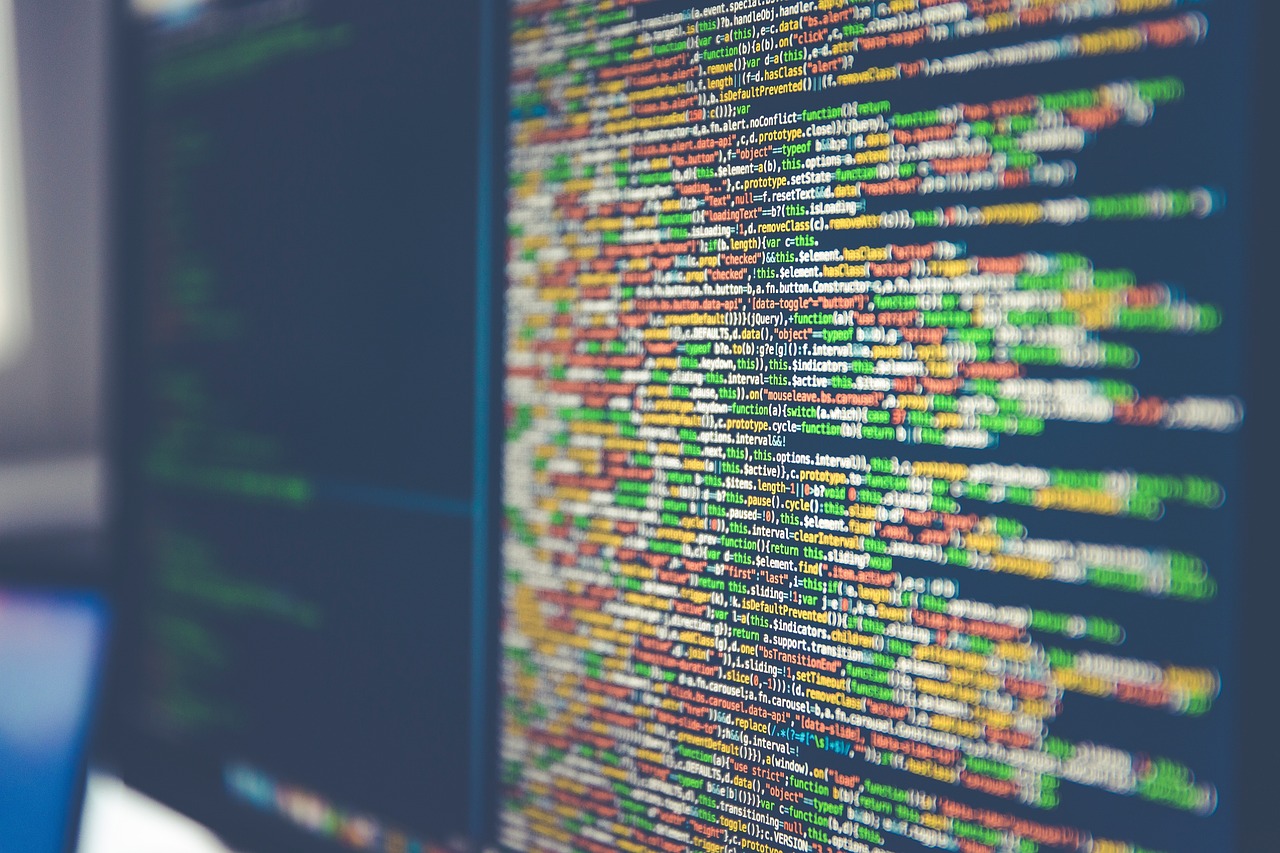创建本地服务器是许多开发人员和IT专业人士常常需要完成的任务,在Windows 10操作系统上搭建本地服务器可以用于测试网站、应用程序或存储文件等多种用途,以下是在Windows 10上创建本地服务器的详细步骤和相关技术介绍。
安装必要组件

在开始之前,确保你的Windows 10系统已经安装了Internet Information Services (IIS),IIS是微软提供的强大的Web服务器软件。
1、打开控制面板,选择程序>程序和功能>启用或关闭Windows功能。
2、在弹出的窗口中找到Internet Information Services,勾选其下的所有子项,然后点击确定。
3、等待安装完成后重启计算机。
配置IIS服务器
1、安装完成后,打开IIS管理器(可在开始菜单搜索或通过控制面板中的“管理工具”访问)。
2、在连接面板中,找到您的计算机名称,展开并定位到网站。
3、右键单击“网站”并选择“添加网站”。
4、在添加网站的对话框中,输入网站名称、物理路径(指向您希望作为本地服务器根目录的文件夹)以及绑定信息(例如使用默认的端口80或自定义端口)。
5、点击确定以完成设置。
配置防火墙
由于IIS运行在特定端口上,可能需要在Windows防火墙中进行一些配置,以允许外部设备访问您的本地服务器。
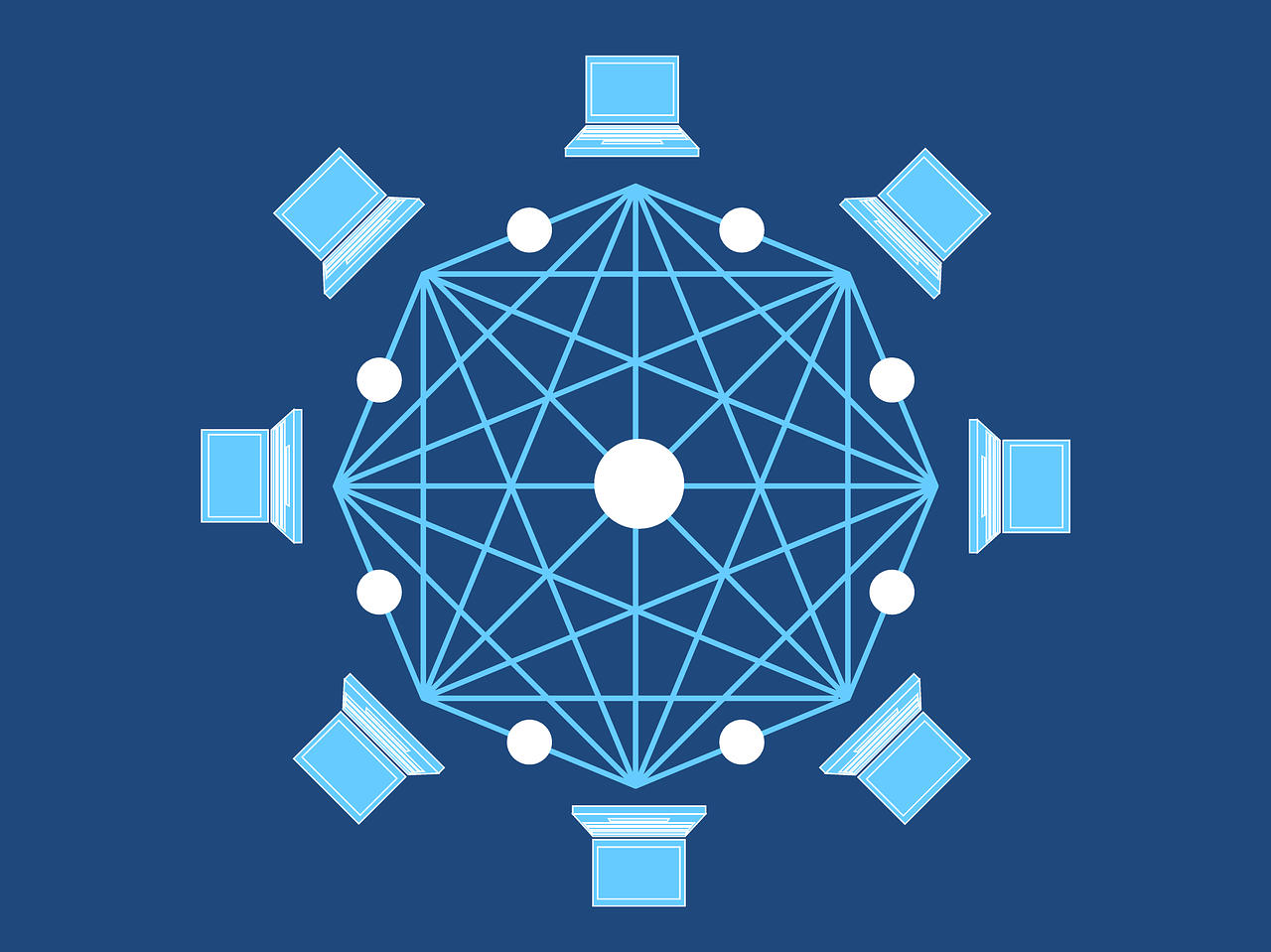
1、打开Windows Defender防火墙。
2、在允许应用或功能通过Windows Defender防火墙面板中,找到World Wide Web服务(HTTP),并确保已选中私人和公用网络。
3、如需使用非标准端口,还需手动添加入站规则。
测试本地服务器
1、在浏览器地址栏输入http://localhost或者http://您的计算机名来测试是否成功创建了本地服务器。
2、如果看到IIS的欢迎页面,说明本地服务器已经成功搭建。
安全性考虑
创建本地服务器时,请考虑到以下几点安全措施:
确保使用强密码保护您的管理员账户。
定期更新IIS和Windows系统,以防止安全漏洞。
限制对本地服务器的访问,只允许可信任的网络连接。
常见问题与解答
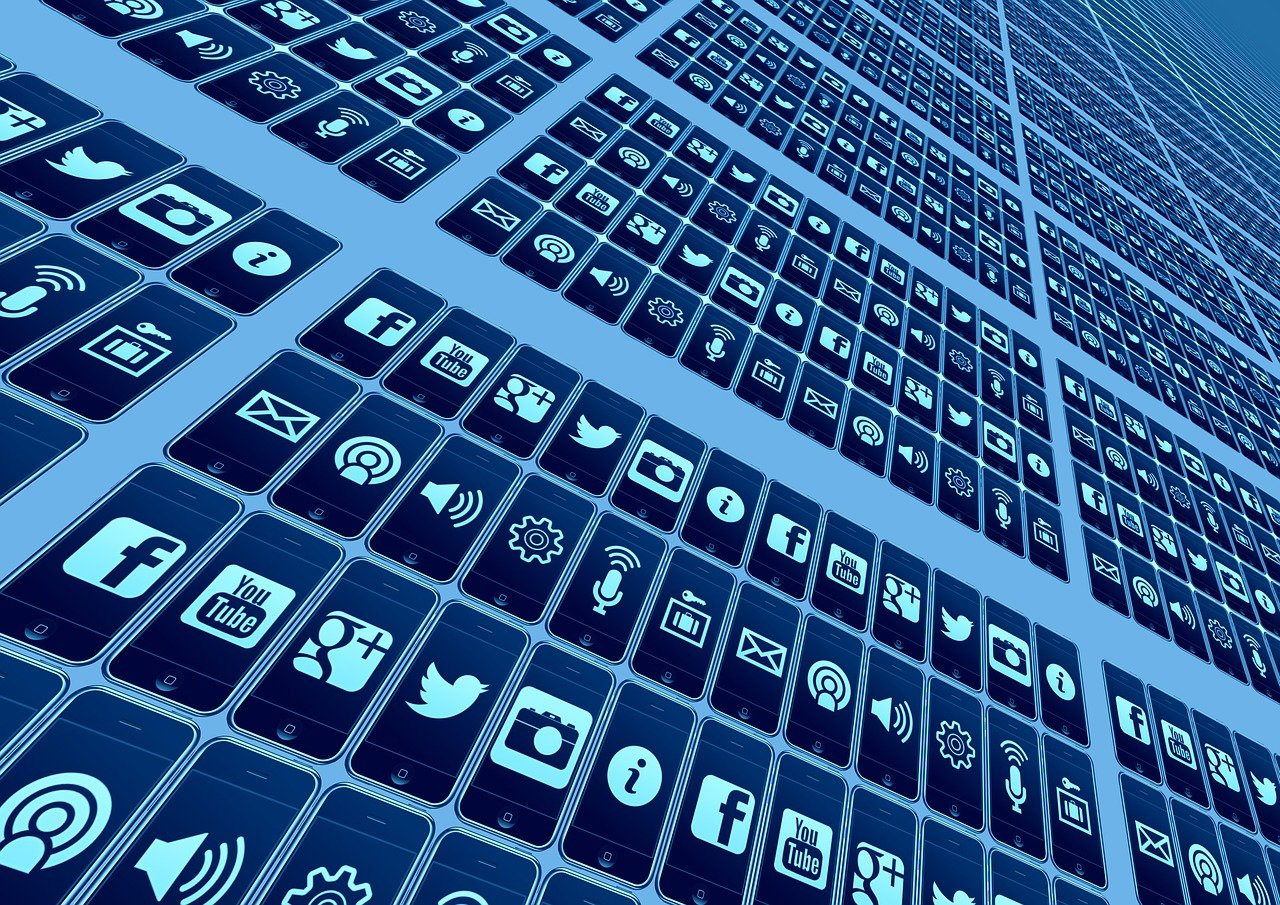
Q1: 如果遇到错误提示"HTTP错误 401.3 Unauthorized"怎么办?
A1: 这个错误通常表示你试图访问的资源需要身份验证,检查IIS中的身份验证设置,并确保匿名访问已被启用。
Q2: 我可以在本地服务器上托管多个网站吗?
A2: 是的,可以通过在IIS中创建多个网站来实现,每个网站拥有自己的绑定信息和物理路径。
Q3: 我是否需要公共IP地址才能从外部网络访问我的本地服务器?
A3: 如果你在本地网络内测试,不需要公共IP,但如果你想要从互联网访问本地服务器,需要一个公共IP并通过端口转发。
Q4: 如何备份和恢复IIS配置?
A4: 你可以通过IIS管理器中的导出和导入功能来备份和恢复配置,也可以直接复制整个"inetpub"文件夹进行备份。
通过以上步骤,你应该可以在Windows 10上成功创建并运行本地服务器,记得定期维护和更新你的服务器,确保安全性和稳定性。